Instagramで写真が保存できない時の完全ガイド

Instagramは、日々の美しい瞬間や心に残る写真、役立つ情報などを友人や世界中の人々を共有する素晴らしいプラットフォームです。しかし、「この写真、保存したいのにできない!」と困った経験はありませんか?お気に入りの投稿や、自分の大切な思い出がカメラロールに残せない時、非常に frustrating に感じるものです。
この記事では、Instagramで写真が保存できない時のあらゆる側面を徹底的に解説します。なぜ保存できないのか、どのような種類があるのか、そして具体的な解決策から注意点、さらには応用アイデアまで、この完全ガイドを読めば、あなたの「写真保存できない」問題はきっと解決するでしょう。Instagramをもっと快適に、そして安全に使いこなすための知識を、ぜひ身につけてください。
1. Instagramで写真が保存できない時の基本

Instagramで写真が保存できないという問題に直面した時、まず理解すべきは、その原因が多岐にわたるということです。単に「保存」と言っても、それが自分の投稿なのか、他人の投稿なのか、ストーリーやDMなのかによって、その背景にある理由と対処法は大きく異なります。
⚠️ 重要情報として、Instagramは基本的に、他人の投稿を直接デバイスのカメラロールにダウンロードする公式機能を提供していません。これは、著作権、肖像権、そしてユーザーのプライバシー保護を目的としたInstagramの基本的なポリシーに基づいています。もし他人の投稿を保存したい場合、スクリーンショットを撮るのが一般的な方法ですが、これには後述する注意点があります。
自分の投稿が保存できない場合は、アプリの設定やデバイスのストレージ、あるいは一時的なシステムエラーが原因であることがほとんどです。Instagramには、自分が投稿した写真や動画を自動的にカメラロールに保存する「元の写真を保存(Save Original Photos)」という機能があります。この設定がオフになっていると、投稿はアプリ内には表示されるものの、デバイスには保存されません。
また、デバイス自体の問題も考えられます。スマートフォンのストレージ容量が不足している場合、新しい写真や動画を保存するスペースがないため、保存が失敗することがあります。アプリのキャッシュが溜まりすぎている、あるいはアプリやOSのバージョンが古い場合も、正常な動作を妨げる原因となり得ます。ネットワーク接続が不安定な場合も、写真のアップロードやダウンロードが中断され、結果として保存が失敗するケースも存在します。
Instagramの「保存済み」機能は、フィード投稿やリール、ストーリーなどをアプリ内にブックマークとして保存する機能であり、デバイスに直接ダウンロードするものではありません。これは、後から見返したい投稿を整理するのに非常に便利な機能ですが、オフラインで閲覧したり、他のアプリで利用したりすることはできません。このように、Instagramにおける「保存」という言葉が持つ意味を正確に理解することが、問題解決の第一歩となります。
2. Instagramで写真が保存できない時の種類

Instagramで写真が保存できないという状況は、一見すると同じように見えても、その原因や種類はいくつか存在します。それぞれのケースを理解することで、より的確な対処法を見つけることができます。
💡 重要ポイントとして、Instagramの機能とユーザーの意図、そしてデバイスの状態を総合的に判断することが大切です。
- 自分の投稿がカメラロールに保存されないケース:
- これは最も一般的な「保存できない」問題の一つです。Instagramには、自分が投稿した写真や動画を自動的にデバイスのカメラロールに保存する「元の写真を保存」という設定があります。この設定がオフになっていると、投稿はInstagramアプリ内には残りますが、スマートフォンのギャラリーアプリには表示されません。
- また、デバイスのストレージ容量が不足している場合や、Instagramアプリが写真へのアクセス許可を持っていない場合も、自分の投稿が保存されないことがあります。
- 他人のフィード投稿やリールが保存できないケース:
- 前述の通り、Instagramは他人のコンテンツを直接デバイスにダウンロードする公式機能を提供していません。そのため、「保存」ボタンを押しても、それはアプリ内の「保存済み」コレクションに追加されるだけで、カメラロールには保存されません。
- もし他人の投稿をデバイスに保存したい場合は、スクリーンショットを撮るか、画面録画機能を使用するしかありません。ただし、これには著作権や肖像権、プライバシーに関する注意が必要です。
- ストーリーが保存できないケース:
- 自分のストーリーであれば、投稿前に「ダウンロード」アイコンをタップするか、投稿後に自分のストーリーを開いて右下の「その他」(点3つ)から「写真を保存」または「動画を保存」を選択することで保存が可能です。これができない場合は、デバイスのストレージやアプリの権限が原因である可能性があります。
- 他人のストーリーは、通常、直接保存することはできません。スクリーンショットや画面録画機能を利用することになりますが、一部のストーリーには「スクリーンショットを撮られた通知」が相手に届く設定になっている場合があるため、注意が必要です。
- DM(ダイレクトメッセージ)で送られてきた写真や動画が保存できないケース:
- DMで送られてきた写真や動画は、通常、長押しすることで「保存」オプションが表示され、カメラロールに保存できます。これができない場合は、送信者が「一度だけ表示」設定で送った可能性や、メッセージの有効期限が切れている、あるいはデバイスのストレージ、アプリの権限が原因かもしれません。
- 特に「一度だけ表示」設定のコンテンツは、意図的に保存できないようになっているため、再表示も保存も不可能です。
- 一時的なエラーやバグによるケース:
- アプリの一時的な不具合、ネットワーク接続の不安定さ、スマートフォンのシステムエラーなどが原因で、一時的に写真が保存できなくなることがあります。この場合、アプリの再起動やスマートフォンの再起動で解決することが多いです。
- 特定の状況(例:Wi-Fi接続時のみ、またはモバイルデータ通信時のみ)で保存できない場合は、ネットワーク設定に問題がある可能性も考えられます。
これらの種類を把握することで、次に説明する具体的な解決策へとスムーズに進むことができます。
3. Instagramで写真が保存できない時の始め方

Instagramで写真が保存できない時に、闇雲に色々な操作をするのではなく、まずは基本的なトラブルシューティングから始めることが重要です。以下の手順を一つずつ確認していくことで、多くの問題は解決に向かいます。
📌 注目点は、設定の確認とデバイス環境の整備が、ほとんどの問題解決の鍵となることです。
- 自分のInstagram設定を確認する(自分の投稿の場合):
- 「元の写真を保存」機能の確認: 自分の投稿がカメラロールに保存されない場合、まずこの設定を確認します。
- Instagramアプリを開き、プロフィール画面に移動します。
- 右上の三本線アイコン(メニュー)をタップし、「設定とプライバシー」を選択します。
- 「アーカイブとダウンロード」セクションを探し、「元の写真を保存」または「元の投稿を保存」のトグルがオンになっているか確認します。オフになっていたらオンに切り替えます。
- ストーリーの場合も同様に、「ストーリー」設定内で「ストーリーをカメラロールに保存」がオンになっているか確認します。
- この設定は、特に機種変更後やアプリの再インストール後にリセットされていることがあるため、最初に確認すべき項目です。
- デバイスのストレージ容量を確認する:
- スマートフォンのストレージが不足していると、新しい写真や動画を保存できません。
- iPhoneの場合:「設定」アプリ > 「一般」 > 「iPhoneストレージ」
- Androidの場合:「設定」アプリ > 「ストレージ」または「デバイスケア」 > 「ストレージ」
- もし容量が不足している場合は、不要なアプリや写真、動画を削除して空き容量を確保しましょう。クラウドサービス(iCloud、Google Photosなど)を活用してデータを移行するのも有効です。
- Instagramアプリの権限を確認する:
- Instagramアプリが写真やメディア、ストレージへのアクセス権限を持っていない場合、写真の保存ができません。
- iPhoneの場合:「設定」アプリ > 「Instagram」 > 「写真」を選択し、「すべての写真」または「選択した写真」へのアクセスを許可します。
- Androidの場合:「設定」アプリ > 「アプリ」または「アプリと通知」 > 「Instagram」 > 「権限」または「許可」を選択し、「ストレージ」または「ファイルとメディア」へのアクセスを許可します。
- アプリとOSのバージョンを確認・アップデートする:
- 古いバージョンのアプリやOSでは、不具合が発生することがあります。最新バージョンにアップデートすることで、バグが修正され、問題が解決する場合があります。
- App Store(iPhone)またはGoogle Play Store(Android)でInstagramアプリを検索し、「アップデート」が表示されていれば実行します。
- スマートフォンのOSも最新版にアップデートしておきましょう。
- デバイスを再起動する:
- 一時的なシステムエラーやメモリの問題は、デバイスを再起動するだけで解決することがよくあります。一度電源を完全に切り、数秒待ってから再度電源を入れてみましょう。
- Instagramアプリのキャッシュをクリアする:
- アプリのキャッシュが肥大化すると、動作が不安定になることがあります。
- iPhoneの場合:Instagramアプリをアンインストールし、再インストールすることでキャッシュをクリアできます(設定から直接キャッシュをクリアする機能は通常ありません)。
- Androidの場合:「設定」アプリ > 「アプリ」または「アプリと通知」 > 「Instagram」 > 「ストレージ」 > 「キャッシュを消去」をタップします。データも消去するとログイン情報などもリセットされるので注意してください。
これらの基本的な手順を順に試すことで、多くの「保存できない」問題は解決するはずです。
4. Instagramで写真が保存できない時の実践

基本的なトラブルシューティングを試しても写真が保存できない場合、あるいは特定の状況下での保存方法を知りたい場合は、以下の実践的な解決策を試してみましょう。
自分の投稿を保存する場合(「元の写真を保存」がオンでも保存されない時)
- 投稿前に手動で保存する:
- 投稿を作成する際、キャプション入力画面の前に「編集」や「フィルター」を適用する画面があります。その画面で、デバイスのスクリーンショット機能を使って画像を保存しておくのが確実です。
- 動画の場合は、編集後に一時保存し、ギャラリーアプリで確認できるか試すか、投稿前に画面録画機能で保存します。
- 投稿後にアーカイブからダウンロードする:
- 一度投稿した写真や動画は、たとえカメラロールに保存されていなくても、Instagramの「アーカイブ」に残っています。
- プロフィール画面から右上のメニューアイコンをタップし、「アーカイブ」を選択します。
- 保存したい投稿を見つけ、開きます。右上の「その他」(点3つ)をタップし、「写真を保存」または「動画を保存」を選択します。これにより、デバイスにダウンロードされます。
他人の投稿を保存する場合
- スクリーンショット/画面録画を利用する:
- 最も一般的で合法的な方法です。保存したい写真や動画が表示されている状態で、スマートフォンのスクリーンショット機能(iPhoneの場合はサイドボタンと音量アップボタン同時押し、Androidは機種による)を利用します。
- 動画の場合は、スマートフォンの画面録画機能(iPhoneはコントロールセンターから、Androidはクイック設定パネルから)を利用します。
- 注意点: スクリーンショットや画面録画はオリジナルよりも画質が劣化する可能性があります。また、他人の著作物を無断で転載・利用することは著作権侵害にあたる可能性がありますので、個人的な閲覧に留め、公開は控えるべきです。
- Instagramの「保存済み」機能(コレクション)を活用する:
- これはデバイスにダウンロードするわけではありませんが、気に入った投稿をアプリ内で整理していつでも見返せるようにする機能です。
- 投稿の右下にある「ブックマーク」アイコンをタップすると、その投稿が「保存済み」コレクションに追加されます。
- プロフィール画面から右上のメニューアイコンをタップし、「保存済み」を選択すると、これまで保存した投稿を一覧で確認できます。コレクションを作成してジャンル別に整理することも可能です。
- DMで送られてきた写真を保存する:
- DMで送られてきた写真や動画は、そのコンテンツを長押しすることで「保存」オプションが表示されます。これをタップすれば、デバイスのカメラロールに保存されます。
- もし「保存」オプションが表示されない場合は、送信者が「一度だけ表示」設定で送ったか、メッセージの有効期限が切れている可能性があります。この場合、保存はできません。
技術的な問題への対処
- Instagramアプリの再インストール:
- キャッシュクリアでも解決しない、またはアプリの動作が著しく不安定な場合は、一度アプリをアンインストールし、App StoreまたはGoogle Play Storeから最新版を再インストールしてみましょう。これにより、アプリのデータが完全にリフレッシュされ、問題が解決する場合があります。再インストール後、再度ログインが必要です。
- ネットワーク接続の確認:
- Wi-Fi接続が不安定な場合は、一度Wi-Fiをオフにしてモバイルデータ通信で試してみるか、別のWi-Fiネットワークに接続してみましょう。
- モバイルデータ通信で問題が発生する場合は、Wi-Fi環境下で試すか、機内モードのオン/オフを試してネットワーク接続をリフレッシュします。
これらの実践的な方法を試すことで、Instagramでの写真保存に関する様々な問題を解決できるはずです。
5. Instagramで写真が保存できない時の注意点
Instagramで写真が保存できない問題を解決しようとする際、あるいは他人のコンテンツを保存しようとする際には、いくつかの重要な注意点を理解しておく必要があります。これらの点を無視すると、法的な問題やセキュリティリスク、アカウント停止のリスクに繋がる可能性があります。
- 著作権と肖像権の尊重:
- Instagramの投稿には、作成者(投稿者)に著作権があります。また、写真に写っている人物には肖像権があります。他人の投稿をスクリーンショットなどで保存した場合でも、それを無断でSNSに再投稿したり、商業目的で利用したりすることは、著作権侵害や肖像権侵害にあたる可能性があります。
- 個人的な閲覧に留めるか、投稿者に許可を得てから利用するようにしましょう。
- Instagramの利用規約違反のリスク:
- Instagramは、他人のコンテンツをダウンロードするための公式ツールを提供していません。そのため、非公式の「Instagramダウンローダー」などの外部ツールやウェブサイトを利用することは、Instagramの利用規約に違反する可能性があります。
- 規約違反が発覚した場合、アカウントの一時停止や永久停止といった厳しい措置が取られるリスクがあります。公式な方法以外でのダウンロードは推奨されません。
- セキュリティリスクとプライバシーの脅威:
- 「Instagramダウンローダー」と称する外部ツールやウェブサイトの中には、マルウェア(ウイルスなど)が仕込まれていたり、ユーザーのログイン情報や個人情報を不正に収集したりする悪質なものも存在します。
- これらのツールを使用することで、スマートフォンのセキュリティが脅かされたり、アカウントが乗っ取られたりする危険性があります。安易に信頼できない外部ツールにアクセスしたり、ログイン情報を入力したりしないようにしましょう。
- 画質の劣化とメタデータの欠落:
- スクリーンショットや画面録画で保存した画像や動画は、オリジナルコンテンツと比較して画質が劣化する傾向があります。特に、拡大表示する際にはその差が顕著になります。
- また、撮影日時や場所などのメタデータ(Exif情報)は、スクリーンショットでは保存されません。これらの情報が必要な場合は、注意が必要です。
- ストーリーのスクリーンショット通知:
- 一部のInstagramのストーリー機能では、スクリーンショットを撮った場合に相手に通知が届くことがあります。これは、特に親しい間柄でない限り、相手に不快感を与える可能性があるため、注意が必要です。
- 現在は、通常のストーリーでは通知は送られませんが、一時的なDMで送られた写真や動画、または特定の機能(例:消える写真)では通知される場合があります。
- アプリのアップデートと互換性:
- InstagramアプリやスマートフォンのOSを最新の状態に保つことは重要ですが、ごく稀にアップデートによって新たなバグが発生したり、古いデバイスとの互換性が失われたりする場合があります。
- アップデート後に問題が発生した場合は、公式ヘルプセンターや他のユーザーの報告を確認し、一時的に前のバージョンに戻す(可能であれば)か、修正アップデートを待つなどの対応が必要になることがあります。
これらの注意点を理解し、安全かつ倫理的な方法でInstagramを利用することが、快適な体験のために不可欠です。
6. Instagramで写真が保存できない時のコツ
Instagramで写真が保存できないという問題を未然に防ぎ、あるいは迅速に解決するための「コツ」を知っておくことは、非常に役立ちます。日頃からの意識と少しの工夫で、快適なInstagramライフを送ることができます。
- 定期的なアプリとOSのアップデート:
- InstagramアプリとスマートフォンのOS(iOS/Android)は、常に最新バージョンに保つようにしましょう。開発者は常にバグ修正や機能改善を行っており、古いバージョンを使用していると予期せぬ不具合が発生しやすくなります。自動アップデート設定を有効にしておくのがおすすめです。
- デバイスのストレージ管理を習慣化する:
- スマートフォンのストレージ不足は、写真保存に限らず、あらゆるアプリの動作に影響を与えます。定期的に不要な写真、動画、アプリを削除したり、クラウドサービス(Google Photos, iCloud Driveなど)にバックアップしたりして、常に一定の空き容量を確保しておく習慣をつけましょう。
- Wi-Fi環境での利用を心がける(特に動画):
- 写真や特に動画のアップロード・ダウンロードは、多くのデータ通信量を消費します。不安定なモバイルデータ通信環境下では、保存が中断されたり、エラーになったりする可能性が高まります。可能な限り安定したWi-Fi環境下で、これらの操作を行うようにしましょう。
- 自分の投稿は「元の写真を保存」を常にオンに:
- 自分の大切な投稿がカメラロールに残らないという事態を避けるため、Instagramの「設定とプライバシー」→「アーカイブとダウンロード」にある「元の写真を保存」のトグルは、常にオンにしておくことを強く推奨します。これにより、投稿と同時に自動的にデバイスにも保存されます。
- Instagramの「保存済み」機能を活用する:
- 他人の投稿をデバイスに保存することはできませんが、Instagramの「保存済み」機能は、後から見返したい投稿をコレクションとして整理するのに最適です。気になる情報、インスピレーション、お気に入りの写真などを積極的にブックマークし、自分だけのライブラリを作りましょう。オフラインでは見られませんが、アプリ内でのアクセスは非常にスムーズです。
- 重要な写真や動画は投稿前にバックアップ:
- Instagramに投稿する写真や動画は、スマートフォンで撮影したオリジナルデータであることがほとんどです。万が一のアプリの不具合やデバイスの故障に備え、投稿する前に、PCやクラウドストレージにバックアップを取っておく習慣をつけましょう。これにより、Instagramでの保存が失敗しても、オリジナルデータが手元に残ります。
- エラーメッセージをよく確認する:
- 保存ができない時に何らかのエラーメッセージが表示される場合は、その内容をよく確認しましょう。「ストレージが不足しています」「ネットワークに接続できません」など、具体的な原因が示されていることが多く、問題解決のヒントになります。
これらのコツを実践することで、Instagramでの写真保存に関するトラブルを減らし、よりスムーズで安全な利用が可能になります。
7. Instagramで写真が保存できない時の応用アイデア
Instagramで写真が保存できない、あるいは保存はできるものの、もっと効果的にコンテンツを活用したいと考える方のために、応用アイデアをいくつかご紹介します。直接的な「保存」の枠を超え、Instagramのコンテンツをより豊かに利用するためのヒントです。
- 自分のコンテンツを他のプラットフォームで再利用する:
- Instagramに投稿した写真や動画は、自分の大切なクリエイティブアセットです。「元の写真を保存」設定をオンにしてカメラロールに保存しておけば、それを活用して様々なことができます。
- ポートフォリオ作成: 自分の作品をまとめてポートフォリオサイトやブログに掲載し、クリエイターとしての実績をアピール。
- 他のSNSへの展開: Twitter、Facebook、Pinterest、TikTokなど、他のSNSにも同じコンテンツを最適化して投稿し、より幅広い層にリーチ。
- ブログ記事の挿入: 旅行記やレビュー記事など、自分のブログコンテンツにInstagramの写真を活用して視覚的な魅力を高める。
- 印刷物への利用: 自分の写真をプリントアウトしてアルバムを作成したり、ポストカードやカレンダーにしたりして、物理的な思い出として残す。
- インスピレーションボードとしての「保存済み」活用:
- 他人の投稿をデバイスに保存できないからといって、インスピレーションを諦める必要はありません。Instagramの「保存済み」機能は、強力なインスピレーションボードとして機能します。
- テーマ別コレクション: ファッション、インテリア、旅行先、レシピ、デザインなど、興味のあるテーマごとにコレクションを作成し、気に入った投稿を分類して保存します。
- アイデアの蓄積: 新しいプロジェクトのアイデアや、クリエイティブな発想の源として、「保存済み」コレクションを定期的に見返しましょう。視覚的な刺激は、新たな創造力を生み出すきっかけになります。
- 学習ツール: プロの写真家やアーティストの作品を保存し、構図や色使い、編集技術などを研究する学習ツールとしても活用できます。
- スクリーンショットを加工・編集して活用する:
- 他人の投稿をスクリーンショットで保存した場合、そのままでは余白やUI要素が含まれてしまうことがあります。
- トリミング: スマートフォンの写真編集機能を使って、必要な部分だけをトリミングし、クリーンな画像にします。
- 注釈の追加: 例えば、友人に送る旅行先の情報であれば、地図やお店の名前などに印をつけたり、メモを書き込んだりして、より分かりやすく加工します。
- コラージュ作成: 複数のスクリーンショットを組み合わせてコラージュを作成し、特定のテーマやアイデアを表現することも可能です。
- Instagramのライブ配信やリールを最大限に活用する:
- ライブ配信やリールは、リアルタイム性や短い動画形式で情報を伝えるのに非常に効果的です。
- 自分のライブ配信を保存: 自分のライブ配信は終了後にカメラロールに保存するオプションが表示されることがあります。これを活用して、後から編集してコンテンツとして再利用できます。
- リールの作成: 自分の写真や動画を使って魅力的なリールを作成し、BGMやエフェクトで表現力を高めましょう。リールは発見タブで多くの人に見てもらえるチャンスがあります。
これらの応用アイデアを通じて、Instagramの「保存できない」という制約を乗り越え、よりクリエイティブに、そして戦略的にコンテンツを活用する道が開かれるでしょう。
8. Instagramで写真が保存できない時の予算と費用
Instagramで写真が保存できないという問題に直接的に費用が発生することは稀ですが、関連する間接的な費用や、問題を解決・回避するために考慮すべき予算について解説します。Instagram自体は無料で利用できるサービスですが、その利用方法によっては費用が発生する可能性があります。
- デバイスのストレージ費用:
- 写真が保存できない最も一般的な原因の一つが、スマートフォンのストレージ不足です。ストレージを増やすための直接的な費用は、新しい大容量のスマートフォンを購入する際に発生します。
- しかし、既存のデバイスでストレージを確保する方法として、クラウドストレージサービスの利用が挙げられます。
- iCloud(Apple): 無料枠は5GBですが、50GBで月額130円、200GBで月額400円など、有料プランに加入することでストレージを拡張できます。
- Google Photos(Google): 高画質での無制限保存が終了し、現在は無料枠15GB(Google Drive, Gmailと共有)を超えると有料プラン(Google One)の加入が必要です。100GBで月額250円など。
- Dropbox, OneDriveなど: 他のクラウドサービスも同様に有料プランを提供しています。
- これらのクラウドサービスを利用して写真や動画をバックアップし、デバイスのストレージを空けることで、Instagramの保存問題を解決できます。これは間接的な費用と言えるでしょう。
- データ通信費用:
- Instagramアプリの利用(特に写真や動画の閲覧、アップロード、ダウンロード)は、大量のデータ通信量を消費します。もしWi-Fi環境がない場所で頻繁に利用し、写真の保存を試みる場合、スマートフォンのデータ通信プランの容量を超過し、追加料金が発生したり、通信速度制限を受けたりする可能性があります。
- 大容量のデータ通信プランに加入したり、Wi-Fi環境を積極的に利用したりすることで、これらの費用や不便さを回避できます。
- 外部ツールの潜在的費用とリスク:
- Instagramの投稿をダウンロードできると謳う一部の外部ツールやウェブサイトには、有料版やサブスクリプションが必要なものも存在します。
- しかし、前述の通り、これらの非公式ツールはInstagramの利用規約違反にあたる可能性が高く、セキュリティリスク(マルウェア感染、個人情報漏洩)も伴います。これらに対する費用は、そのリスクに見合うものではありません。利用は推奨されません。
- 万が一、これらのツールによって被害を受けた場合、その復旧にかかる費用(セキュリティソフト、専門家への相談料など)が発生する可能性もゼロではありません。
- 時間的コスト:
- 写真が保存できない問題のトラブルシューティングには、少なからず時間と労力がかかります。設定の確認、アプリの再インストール、ストレージの整理など、これらの作業は無料ですが、あなたの貴重な時間を費やすことになります。
- 新しいデバイスへの投資:
- 非常に古いスマートフォンを使用している場合、最新のInstagramアプリの機能に対応できなかったり、ストレージ容量が極端に少なかったりすることがあります。根本的な解決策として、新しいスマートフォンへの買い替えを検討する必要があるかもしれません。これは当然、大きな費用を伴います。
Instagramの「写真保存」は基本的に無料の機能ですが、それをスムーズに行うための環境整備や、問題発生時の対処には、間接的な費用や投資が関わってくることを理解しておきましょう。最も安全で費用対効果の高い方法は、Instagramの公式機能を適切に利用し、デバイスを最新の状態に保ち、適切なストレージ管理を行うことです。
まとめ:Instagramで写真が保存できない時を成功させるために
Instagramで写真が保存できないという問題は、多くのユーザーが経験する共通の悩みです。しかし、この記事で解説したように、その原因は多岐にわたり、それぞれに適切な対処法が存在します。
まず、最も重要なのは、Instagramの基本的な仕様とポリシーを理解することです。他人の投稿は著作権やプライバシー保護の観点から、公式には直接デバイスにダウンロードできないという点を常に念頭に置きましょう。自分の投稿が保存できない場合は、アプリの設定(「元の写真を保存」)やデバイスのストレージ、アプリの権限などが原因であることがほとんどです。
問題解決の始め方としては、基本的なトラブルシューティング(設定確認、ストレージ確認、アプリ・OSアップデート、再起動、キャッシュクリア)を段階的に試すことが非常に効果的です。これにより、多くの問題は解決に向かいます。
他人のコンテンツをどうしても手元に残したい場合は、スクリーンショットや画面録画が唯一の手段ですが、その際には著作権、肖像権、プライバシーといった倫理的・法的な注意点を強く意識し、個人的な利用に留めるべきです。非公式の外部ツールの利用は、セキュリティリスクや利用規約違反のリスクが高いため、絶対に避けるべきです。
そして、日頃からのデバイスのストレージ管理、アプリとOSの定期的なアップデート、Wi-Fi環境での利用といった「コツ」を実践することで、未然に多くの問題を防ぐことができます。また、Instagramの「保存済み」機能を活用して、アプリ内でコンテンツを整理し、インスピレーション源として活用する応用アイデアも、Instagramをより豊かに楽しむためのヒントとなるでしょう。
Instagramは、私たちの日常を彩る素晴らしいツールです。本記事で得た知識と解決策を活かし、安全かつ快適にInstagramを使いこなし、大切な思い出やインスピレーションをしっかりと管理してください。
最後まで読んでいただき、ありがとうございました。
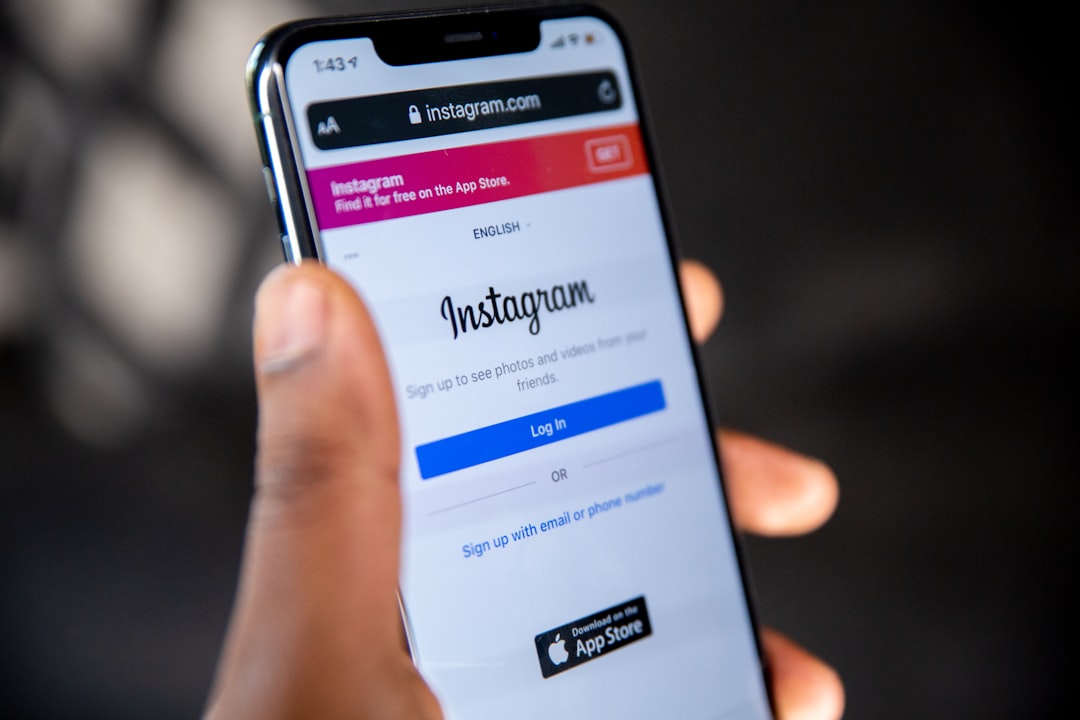

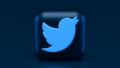
コメント